怎么给PDF文档添加水印
- 来源: 金舟软件
- 作者:Kylin
- 时间:2025-03-06 18:04:57
现在的人都十分的重视版权问题,在编辑文档时往往都会在上面添加一个水印。那么,如何在PDF文档上添加水印呢?这里将具体操作分享出来,有需要的小伙伴可以参考使用!
操作方法:
一、打开金舟PDF编辑器,点击“打开PDF文件”选择需要编辑的文档;
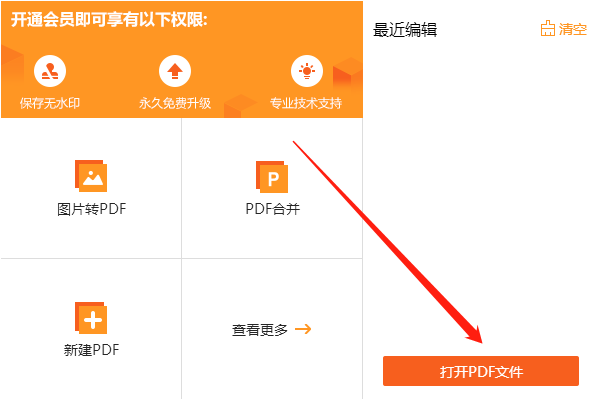
二、在软件上方菜单栏中,选择“文档”-“水印”-“添加”;
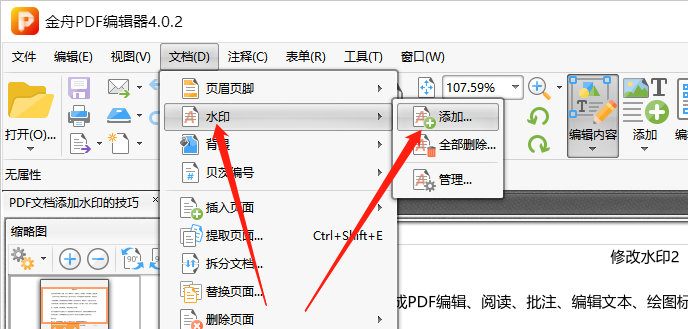
三、接着,在这里选择水印类型,以图片水印为例,这里选择“文件”然后再点击右侧的按钮将图片上传到这里;
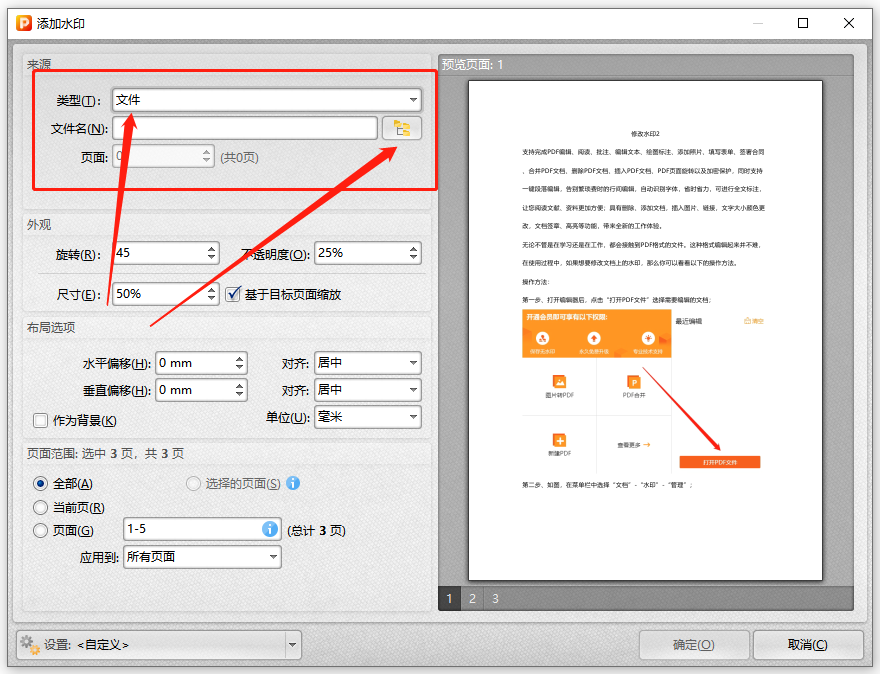
四、如图,图片水印添加进来后,可自定义设置它的样式,右侧是预览效果,完成后点击“确定”即可;
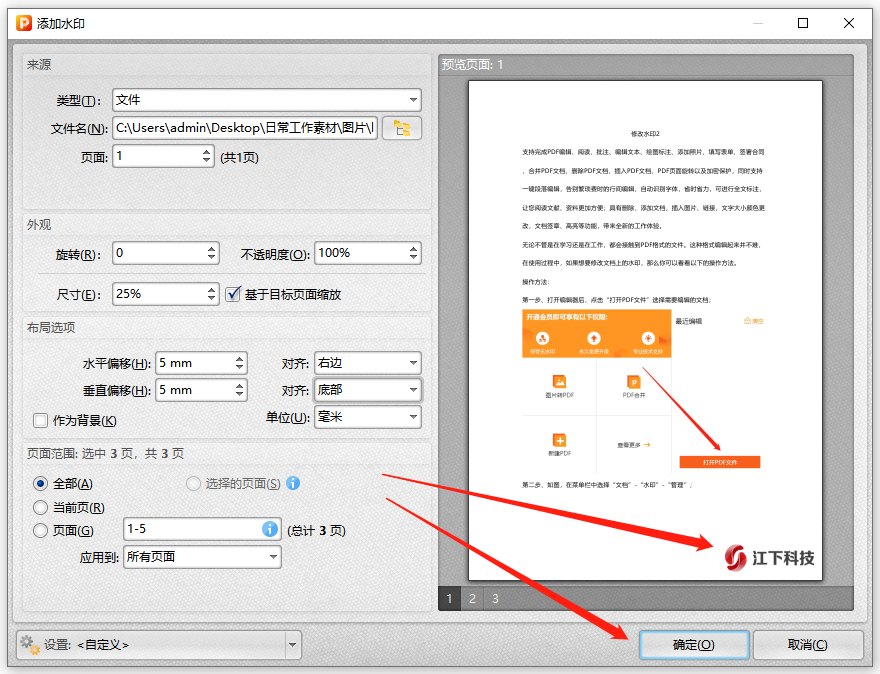
五、如图,图片水印添加成功后,记得点击保存文档哦!
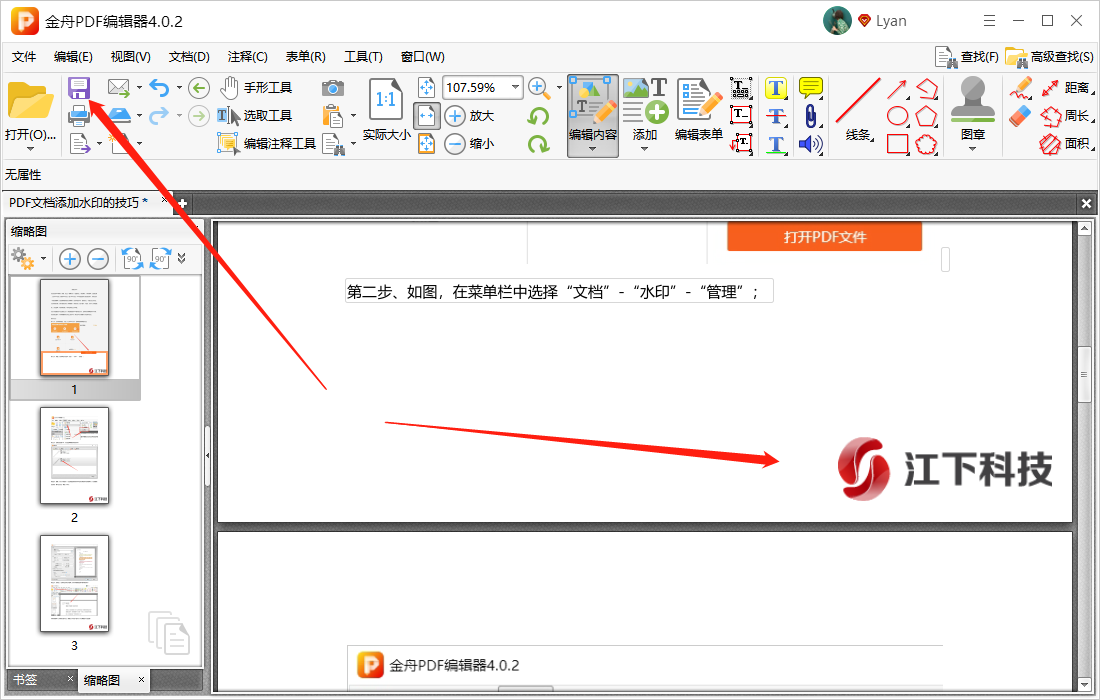
PDF文档添加水印也是非常简单的操作,大家可以根据步骤进行添加,江下科技产品中心还有更多PDF编辑器的使用教程。
往期文章:







































































































 官方正版
官方正版
 纯净安全
纯净安全









